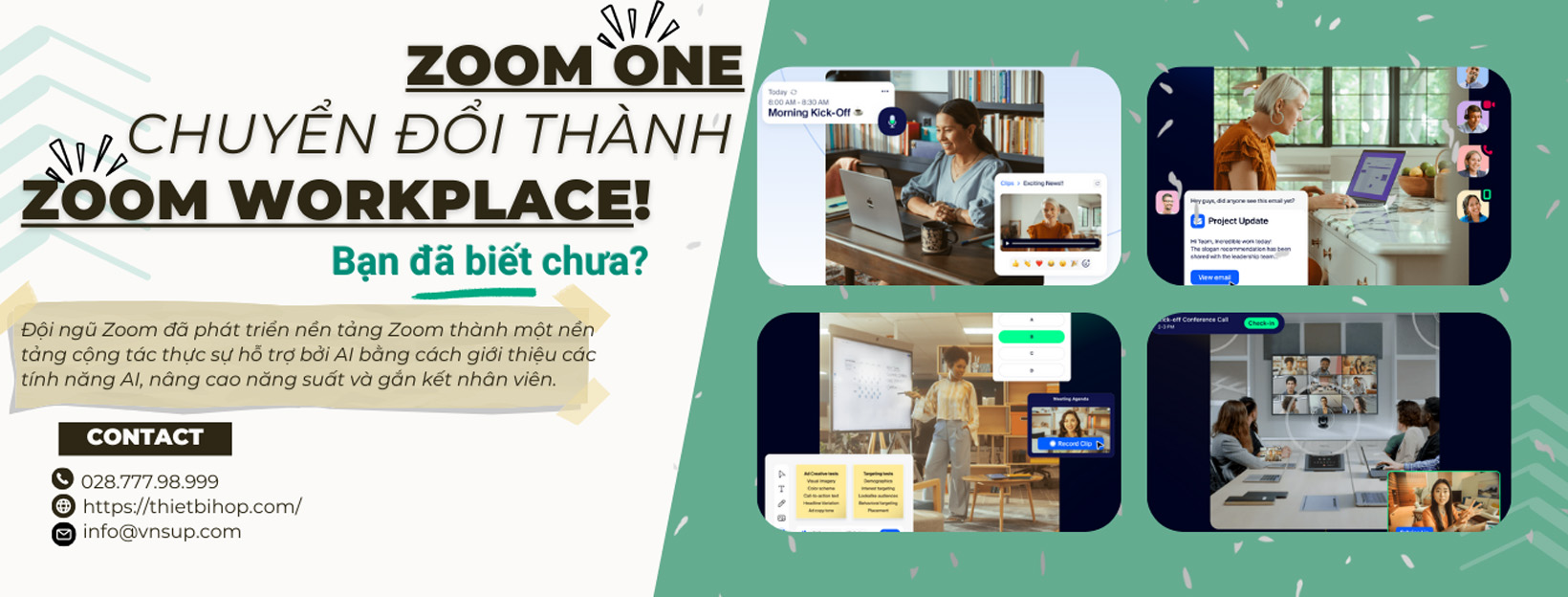Bài viết này Ngọc Thiên sẽ hướng dẫn bạn cách điểm danh trên Webex. Hiện nay, Webex điểm danh bằng cách xuất báo cáo thăm dò ý kiến sau khi đã bật tính năng Polling (thăm dò ý kiến) cho cuộc họp.
Nội dung bài viết
ToggleCách điểm danh trên Webex trong Windows
Bước 1: Chọn View (Xem) > Panels (Bảng)> Manage Panels ( Quản lý Bảng ) để thêm Bảng thăm dò ý kiến vào cuộc họp của bạn.
Bước 2: Trên trang Quản lý bảng, chọn Polling (Thăm dò ý kiến) từ các bảng Có sẵn và nhấp vào Add (Thêm) . Sau đó, nhấp vào OK .
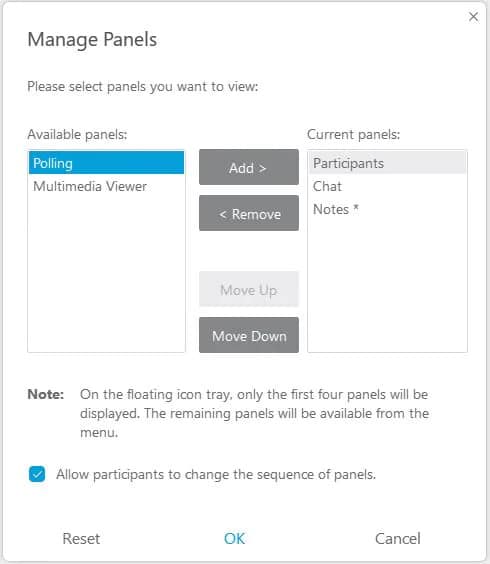
Bước 3: Chọn loại câu hỏi từ danh sách thả xuống; trong phần Câu hỏi của bảng Thăm dò ý kiến.
- taChọn Short answer (Câu trả lời ngắn) nếu bạn muốn một cuộc thăm dò với loại câu trả lời ngắn.
- Chọn Multiple choice – Multiple Answers (Nhiều lựa chọn – Nhiều Câu trả lời) nếu bạn muốn một cuộc thăm dò với nhiều câu trả lời từ danh sách các khả năng.
- Chọn Multiple choice – Single Answer (Nhiều lựa chọn – Một câu trả lời) nếu bạn muốn một cuộc thăm dò với một câu trả lời từ danh sách các khả năng.
Bước 4: Nhấp vào New (Mới) để tạo một câu hỏi mới.
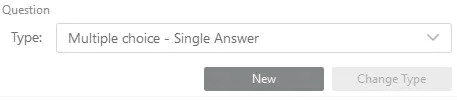
Bước 5: Nhập câu hỏi của bạn vào hộp văn bản xuất hiện và nhấn Enter. Trong hộp văn bản xuất hiện, hãy nhập câu trả lời cho câu hỏi của bạn và nhấn Enter.
Bước 6: (Tùy chọn) Lặp lại quy trình này cho bao nhiêu câu hỏi; và câu trả lời mà bạn muốn thêm.
Bước 7: Nhấp vào Open Poll (Mở cuộc thăm dò ý kiến).
Cách điểm danh trên Webex trong Mac
Bước 1: Chọn View (Xem) > Panels (Bảng)> Manage Panels ( Quản lý Bảng ) để thêm Bảng thăm dò ý kiến vào cuộc họp của bạn.
Bước 2: Trên trang Quản lý bảng, chọn Polling (Thăm dò ý kiến) từ các bảng Có sẵn và nhấp vào Add (Thêm) . Sau đó, nhấp vào OK .
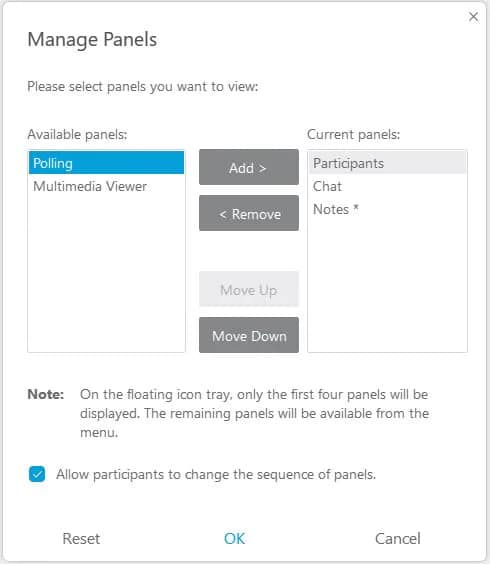
Bước 3: Chuyển đến bảng Thăm dò ý kiến cho từng câu hỏi; và câu trả lời mà bạn muốn tạo.
- Nhấp vào biểu tượng Add a Question (Thêm câu hỏi)
 để thêm câu hỏi mới.
để thêm câu hỏi mới. - Nhấp vào biểu tượng Add a Question (Thêm câu trả lời)
 để thêm câu trả lời mới.
để thêm câu trả lời mới.
Bước 4: Chọn loại câu hỏi từ danh sách thả xuống trong phần Câu hỏi của bảng Thăm dò ý kiến cho mỗi câu hỏi mà bạn tạo.
- Chọn Multiple Answers (Nhiều câu trả lời) nếu bạn muốn chọn nhiều câu trả lời từ danh sách các khả năng.
- Chọn Single Answer (Câu trả lời duy nhất) nếu bạn muốn chọn một câu trả lời từ danh sách các khả năng.
- Chọn Short Answer (Câu trả lời ngắn) nếu bạn muốn nhập câu trả lời ngắn.
Bước 5: (Tùy chọn) Lặp lại quy trình này cho bao nhiêu câu hỏi; và câu trả lời mà bạn muốn thêm.
Bước 6: Nhấp vào Open Poll (Mở cuộc thăm dò ý kiến).
Cách thực hiện nhanh một vài nhiệm vụ trong điểm danh trên Webex
Mở tệp bảng câu hỏi thăm dò ý kiến
Chọn File (Tệp) > Open Poll Questions (Mở Câu hỏi thăm dò ý kiến) hoặc chọn biểu tượng Open (Mở)![]() .
.
Thay đổi loại câu hỏi
Windows: Chọn câu hỏi mà bạn muốn thay đổi; sau đó chọn loại câu hỏi mới từ danh sách thả xuống. Nhấp vào Change Type (Thay đổi Loại) để thực hiện thay đổi.
Mac: Chọn Click here to change question type (Nhấp vào đây để thay đổi loại câu hỏi) được hiển thị dưới mỗi câu hỏi.
Chỉnh sửa câu hỏi hoặc câu trả lời
Chọn câu hỏi hoặc câu trả lời, nhấp vào biểu tượng Edit (Chỉnh sửa) ![]() , sau đó thực hiện các thay đổi của bạn.
, sau đó thực hiện các thay đổi của bạn.
Xóa câu hỏi hoặc câu trả lời
Chọn câu hỏi hoặc câu trả lời, sau đó chọn biểu tượng Delete (Xóa) ![]() .
.
Sắp xếp lại các câu hỏi hoặc câu trả lời
Chọn câu hỏi hoặc câu trả lời, sau đó chọn biểu tượng Move Up (Di chuyển lên) ![]() hoặc Move Down (Di chuyển xuống)
hoặc Move Down (Di chuyển xuống) ![]() .
.
Xóa toàn bộ bảng câu hỏi
Chọn Clear All (Xóa tất cả) ở cuối bảng Thăm dò ý kiến.
Hiển thị đồng hồ hẹn giờ trong điểm danh trên Webex
- Windows: Chọn Options (Tùy chọn) ở cuối bảng Thăm dò ý kiến của bạn.Mac: Chọn biểu tượng Options (Tùy chọn)
 ở phần dưới bên phải của bảng Thăm dò ý kiến.
ở phần dưới bên phải của bảng Thăm dò ý kiến. - Chọn hộp kiểm Display (Hiển thị) , nhập khoảng thời gian vào hộp Alarm (Báo thức) , sau đó bấm OK .
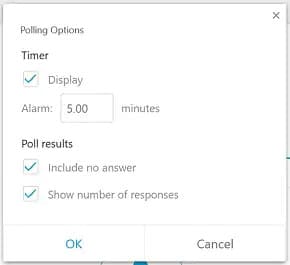
Lưu bảng câu hỏi thăm dò ý kiến
Chọn File (Tệp)> Save (Lưu)> Poll Questions ( Thăm dò ý kiến ) hoặc chọn biểu tượng Save (Lưu) ![]() . Tên tệp của bảng câu hỏi thăm dò ý kiến có phần mở rộng .atp .
. Tên tệp của bảng câu hỏi thăm dò ý kiến có phần mở rộng .atp .
Đóng cuộc thăm dò ý kiến
- Nhấp vào Open Poll (Mở cuộc thăm dò ý kiến) .
- Nhấp vào Close Poll (Đóng cuộc thăm dò ý kiến) để đóng cuộc thăm dò ý kiến của bạn. Nếu cuộc thăm dò được hẹn giờ, cuộc thăm dò ý kiến sẽ tự động đóng lại.
Chia sẻ kết quả thăm dò ý kiến với người tham gia
Trong phần Chia sẻ với người tham dự, hãy chọn hộp kiểm Poll results (Kết quả thăm dò ý kiến) hoặc hộp kiểm Individual results (Kết quả cá nhân) , sau đó bấm Apply (Áp dụng) .
Chỉ định các tùy chọn cho kết quả thăm dò ý kiến
- Windows: Chọn Options (Tùy chọn) ở cuối bảng Polling (Thăm dò ý kiến) của bạn .Mac: Chọn biểu tượng Options (Tùy chọn)
 ở phần dưới bên phải của bảng Thăm dò ý kiến.
ở phần dưới bên phải của bảng Thăm dò ý kiến. - Chọn một hoặc cả hai hộp kiểm sau:
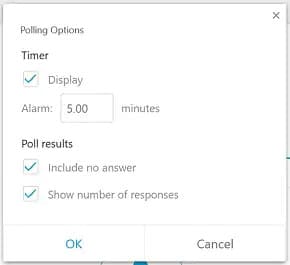
- Chọn hộp kiểm Include no answer (Bao gồm không có câu trả lời) để chia sẻ số người không trả lời câu hỏi.
- Chọn hộp kiểm Show number of responses (Hiển thị số câu trả lời) để chia sẻ số câu trả lời mà mỗi câu trả lời nhận được.
Lưu kết quả của một cuộc điểm danh trên Webex
Chọn File (Tệp)> Save (Lưu)> Poll Results (Kết quả Thăm dò ý kiến) hoặc chọn biểu tượng Save (Lưu) ![]() . Để lưu kết quả của nhiều cuộc thăm dò vào một tệp duy nhất, hãy chọn Save (Lưu) > All Poll Results (Tất cả kết quả cuộc thăm dò)
. Để lưu kết quả của nhiều cuộc thăm dò vào một tệp duy nhất, hãy chọn Save (Lưu) > All Poll Results (Tất cả kết quả cuộc thăm dò)
Kết quả thăm dò ý kiến có thể được lưu dưới dạng nhóm hoặc từng người tham dự . Lưu dưới dạng nhóm ẩn danh người trả lời trong khi lưu dưới dạng người tham dự riêng lẻ xác định người trả lời theo tên. Cả kết quả của nhóm và từng người tham dự đều có thể được lưu vào văn bản hoặc .txt hoặc các giá trị được phân tách bằng dấu phẩy hoặc tệp .csv .
Trên đây, là tất cả hướng dẫn về cách điểm danh; cách sử dụng Polling mà Ngọc Thiên muốn gửi đến bạn. Bạn có nhu cầu mua bản quyền Webex Meetings hay cần hỗ trợ. Hãy liên hệ với chúng tôi theo hotline 1900.099.978